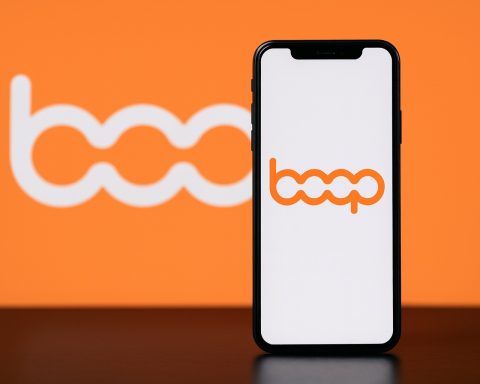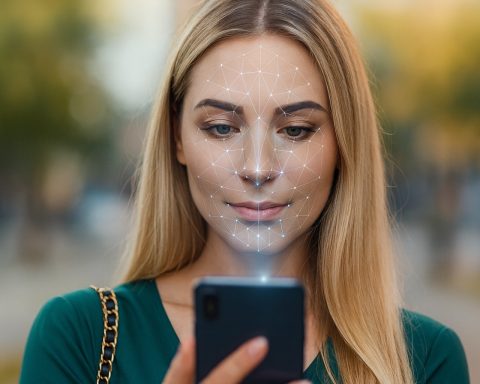- Herramienta de Seguridad Secreta (Check In): Una nueva función del Apple Watch llamada Check In notifica automáticamente a amigos o familiares si no llegas a un destino o no terminas una actividad como se esperaba [1]. Introducida en el iPhone en 2023 y ahora en el Apple Watch con la última actualización, esta “mejor función de seguridad oculta” mantiene informados a tus seres queridos sobre tu ubicación [2]. Es ideal para caminatas nocturnas, excursiones en solitario, primeras citas o cualquier momento en que quieras una red de seguridad automática [3].
- Emergencia SOS:Emergencia SOS en Apple Watch te permite llamar a los servicios de emergencia locales y alertar a tus contactos de emergencia manteniendo presionado el botón lateral [4]. Incluso sin tu iPhone cerca (en modelos con celular), tu reloj puede marcar al 911 (o el número equivalente) y compartir tu ubicación. Esta función funciona internacionalmente, y muchas vidas se han salvado gracias a llamadas rápidas, a veces incluso activadas automáticamente por el reloj (ver Detección de Caídas/Choques).
- Detección de Caídas: Disponible en Apple Watch Series 4 y posteriores, la Detección de Caídas utiliza sensores de movimiento para detectar caídas fuertes. Si sufres una caída grave y no te mueves, el reloj vibrará en tu muñeca, emitirá una alarma y mostrará un control deslizante de SOS [5]. Si permaneces sin responder durante aproximadamente un minuto, llamará automáticamente a los servicios de emergencia y compartirá tu ubicación, además de notificar a tus contactos de emergencia [6]. Esta función ha salvado tanto a personas mayores como jóvenes; por ejemplo, un ciclista en California atribuyó al Apple Watch el haber llamado al 911 después de un accidente que lo dejó inconsciente [7]. (Por defecto, la detección de caídas está activada para usuarios de 55 años o más y desactivada para usuarios más jóvenes, pero puedes activarla manualmente en la configuración de la app Watch [8].)
- Detección de choques: En los modelos más recientes (Apple Watch Series 8, Series 9, Series 10, Ultra 1/2/3), el reloj incluye Detección de choques: puede reconocer accidentes automovilísticos graves usando acelerómetros, giroscopio, GPS y datos de sonido [9]. Si se detecta un accidente automovilístico grave, tu reloj iniciará automáticamente una llamada de Emergencia SOS si no la cancelas, informando a los despachadores que estuviste en un accidente y proporcionando tu ubicación [10]. Un sobreviviente de un choque a 70 mph dijo: “Sabía que [el Watch] estaba llamando por ayuda… Pude oír que decía ‘ha ocurrido un accidente’ y ‘la ayuda está en camino’.” Los equipos de emergencia llegaron en minutos, y luego escribió “simplemente tener y usar este reloj… pudo haber sido la diferencia entre la vida y la muerte” [11]. (La Detección de choques está activada por defecto en los modelos compatibles [12].)
- Identificación médica: Tu Apple Watch puede mostrar tu información médica crítica para los socorristas. La función de Identificación médica muestra detalles como tu nombre, edad, tipo de sangre, condiciones médicas, alergias y contactos de emergencia en la pantalla de bloqueo del Watch [13]. En una llamada de emergencia (en regiones compatibles), tu Watch o iPhone también puede compartir automáticamente tu información de Identificación médica con los despachadores [14] [15]. Configurar esto en la app Salud asegura que los médicos tengan acceso instantáneo a información potencialmente vital sobre tu salud [16].
- Sirena (solo Apple Watch Ultra): Los modelos resistentes de Apple Watch Ultra incluyen una Sirena potente que se puede activar para pedir ayuda [17]. Emitiendo una alarma de 86 decibelios con una mezcla de patrones de sonido de auxilio (audible hasta 180 metros/600 pies de distancia), la Sirena está diseñada para excursionistas, campistas o cualquier persona en apuros al aire libre. Si estás herido o perdido, puedes mantener presionado el botón de Acción (o el botón lateral) para activar la Sirena, que sonará continuamente y ayudará a otros a localizarte [18]. Esto es exclusivo de la línea Ultra: un respaldo potente cuando no es posible hacer llamadas de voz.
- Backtrack (Brújula): Todos los modelos de Apple Watch Series 6 y posteriores (incluyendo SE y Ultra) con watchOS 9+ tienen la función Compass Backtrack [19]. Backtrack utiliza el GPS para registrar un rastro virtual de migas de pan de tu ruta, así que si te pierdes en una zona silvestre o en una ciudad confusa, puedes volver sobre tus pasos en la pantalla del reloj [20]. Simplemente abre la app Brújula, toca el ícono de huellas Backtrack para empezar a grabar tu camino, y luego toca “Volver sobre los pasos” para recibir indicaciones de regreso a tu punto de partida [21]. Es especialmente útil fuera de la red: Apple dice que Backtrack está diseñado para áreas remotas lejos de Wi-Fi o ubicaciones conocidas [22]. (En el Apple Watch Ultra, incluso puedes asignar el Botón de Acción para iniciar Backtrack al instante [23].)
- Alertas de ruido: El Apple Watch incluye una app de Ruido que protege tu audición. Monitorea continuamente los niveles de sonido ambiental con el micrófono (sin grabar audio) y puede notificarte si el ruido supera un umbral seguro durante un tiempo prolongado [24]. Por ejemplo, si el sonido promedio durante 3 minutos supera, digamos, los 90 decibelios, recibirás una vibración y una alerta en tu muñeca. Puedes personalizar el umbral de dB (80dB, 85dB, 90dB, etc.) en la app Watch [25] [26]. Sin duda, esta función ha salvado a muchos de daños auditivos a largo plazo al advertir “Hay mucho ruido aquí: la exposición prolongada puede afectar tu audición”. Es una función de seguridad que a menudo se pasa por alto, pero es importante para quienes trabajan en ambientes ruidosos, asisten a conciertos o incluso cortan el césped usando AirPods.
- Monitoreo de la salud cardíaca: Los sensores cardíacos del Apple Watch vigilan proactivamente señales de advertencia. Puedes activar las notificaciones de Frecuencia Cardíaca Alta y Frecuencia Cardíaca Baja: si tu frecuencia cardíaca supera un BPM elegido (por ejemplo, 120) o cae por debajo de un BPM (por ejemplo, 40) mientras pareces inactivo, el Watch te alertará [27]. Muchos usuarios han descubierto condiciones graves de esta manera (un hombre de 73 años solo supo que tenía un bloqueo cardíaco peligroso después de que su reloj alertó que su frecuencia cardíaca bajó a 30 bpm mientras dormía [28], lo que finalmente llevó a la implantación de un marcapasos que le salvó la vida). El Apple Watch también ofrece Notificaciones de Ritmo Irregular que funcionan en segundo plano: el sensor óptico de frecuencia cardíaca revisará ocasionalmente tu pulso en busca de patrones que sugieran fibrilación auricular (FA) [29]. Si detecta un ritmo irregular en varias lecturas, envía una alerta para que puedas buscar consejo médico [30]. De hecho, un estudio encontró que aproximadamente 1 de cada 3 personas que recibieron una notificación de ritmo irregular en el Apple Watch luego fueron diagnosticadas con FA, una arritmia que puede causar un accidente cerebrovascular [31]. La app ECG incorporada de Apple (en Series 4 y posteriores) te permite realizar un electrocardiograma de una sola derivación, similar al clínico, en cualquier momento colocando tu dedo en la Digital Crown; puede confirmar si tu ritmo cardíaco muestra FA o ritmo sinusal normal en 30 segundos, lo cual es una tecnología aprobada por la FDA útil para médicos y pacientes que monitorean condiciones cardíacas.
- Alertas de hipertensión: En 2025, Apple introdujo una nueva función de notificación de presión arterial alta (con aprobación de la FDA) en el Apple Watch. Aunque el reloj no es un manguito de presión arterial, utiliza el sensor óptico de frecuencia cardíaca y algoritmos de aprendizaje automático para analizar cómo se expanden y contraen tus vasos sanguíneos con cada latido [32] [33]. Durante períodos de 30 días, busca patrones que puedan indicar hipertensión constante. Si detecta signos de presión arterial alta, el reloj te alertará para que tomes medidas [34]. (Ante una alerta de hipertensión, Apple recomienda confirmar con un manguito tradicional y consultar a un médico [35].) Esta función se lanzó en el Apple Watch Series 9, Series 10, Ultra 2, Ultra 3 y posteriores con watchOS 26 [36]. Como señaló el cardiólogo de Yale, Dr. Harlan Krumholz, “La hipertensión es la principal causa prevenible de infarto y accidente cerebrovascular, pero millones siguen sin ser diagnosticados. Hacer que la detección precisa sea fácil y parte de la vida diaria puede ayudar a que las personas reciban atención antes y prevenir daños evitables.” [37] Al detectar de forma pasiva la hipertensión silenciosa, el Apple Watch añade otra herramienta que puede salvar vidas a su arsenal.
- Impacto en el mundo real: Estas funciones de seguridad no son solo especificaciones en papel: han demostrado su eficacia en emergencias reales. El COO de Apple, Jeff Williams, ha declarado que “en todo el mundo, el Apple Watch ha tenido un impacto positivo incalculable… y ha ayudado a salvar innumerables vidas en el camino.” [38] Desde excursionistas rescatados gracias a la sirena y Backtrack del Ultra, hasta víctimas de accidentes automovilísticos atendidas rápidamente mediante la Detección de Choques, y personas a quienes el Apple Watch alertó para que recibieran tratamiento por problemas cardíacos ocultos, existen numerosas historias de vidas salvadas gracias al Apple Watch. Como dijo un usuario agradecido tras recibir una alerta de frecuencia cardíaca baja en medio de la noche, “Francamente, si no hubiera tenido el reloj puesto, no estaría aquí hoy.” [39]
La joya oculta de seguridad de Apple: Check In
La última función oculta de Apple, Check In, es como un ángel guardián para tus salidas en solitario. ¿Qué es Check In? Es, esencialmente, un sistema automatizado de notificaciones de seguridad que puede mantener informados a tus amigos o familiares sobre tu estado cuando estás fuera de casa. Lanzado originalmente en 2023 para la app Mensajes del iPhone (como parte de iOS 17), Apple llevó Check In al Apple Watch en 2024 con watchOS 11, y lo mejoró significativamente en la actualización watchOS 26 de 2025 [40]. El escritor tecnológico Dan Bracaglia lo llama “la mejor función de seguridad oculta de Apple” y señala que “Check Ins puede mantener automáticamente informados a tus seres queridos sobre tu ubicación… perfecto para quienes disfrutan de caminatas o carreras nocturnas y/o para quienes simplemente disfrutan salir solos.” [41]
Cómo funciona: Usas Check In cuando estás a punto de hacer algo para lo que te gustaría un seguimiento automático de seguridad. Por ejemplo, si vas caminando a casa de noche, sales a correr solo por un sendero o vas a conocer a alguien nuevo. Puedes iniciar un Check In que enviará automáticamente un mensaje a un contacto designado si no confirmas que estás a salvo antes de cierta hora o al llegar a un destino. En el Apple Watch, la función se accede mediante el widget Check In en el Smart Stack (la nueva pila de widgets en watchOS). Después de actualizar al último watchOS, simplemente agregas el widget Check In a tu Smart Stack para un acceso rápido [42] [43].
Cuando tocas el widget para iniciar un Check In, eliges un destinatario (la persona que será notificada – por ejemplo, un cónyuge, padre o amigo) y luego eliges el tipo de Check In:
- «Cuando llego»: Estableces un destino (como tu dirección de casa o cualquier ubicación). Tu Apple Watch alertará a tu contacto elegido cuando llegues sano y salvo a ese destino [44]. Si no llegas a una hora determinada (y no indicas manualmente que estás bien), tu contacto será alertado y recibirá tus datos de ubicación, para que sepa que algo anda mal [45].
- «Después de un temporizador»: Estableces una duración (de 5 minutos hasta 8 horas) [46]. Si el temporizador expira y no haces Check In activamente en tu Watch, asumirá que podrías necesitar ayuda: notificará a tu contacto y compartirá tu última ubicación conocida [47]. Esto es ideal para escenarios como «Espero volver a mi auto en 1 hora después de esta carrera»: si pasa una hora y no has cancelado el Check In, tu amigo recibirá una alerta.
- «Cuando termina un entrenamiento»: Si inicias un entrenamiento (correr, caminar, andar en bicicleta, etc.) con Check In habilitado para cuando concluya el entrenamiento, el Watch notificará automáticamente a tu contacto una vez que finalices el entrenamiento y, presumiblemente, estés seguro en ese punto final [48]. Si detienes el entrenamiento y no indicas que estás bien, se le alertará. Esta opción es «particularmente útil para quienes les gusta correr, caminar, andar en bicicleta o pasear solos por una ruta al aire libre», señala Tom’s Guide [49].
Puedes personalizar qué información verá tu contacto si se envía una alerta; por ejemplo, se le puede proporcionar tu ubicación precisa, ruta recorrida, nivel de batería y más (similar a cómo funciona en la implementación de Check In en iPhone) [50] [51]. La idea es que si estuvieras en problemas, tu persona de confianza tenga suficientes detalles para ayudarte o llamar a los servicios de emergencia en tu nombre.
Caso de uso en la vida real: Imagina que vas caminando a casa por una zona tranquila de noche. Inicias un Check In con un temporizador de 20 minutos para tu compañero de piso. Si llegas a casa dentro de esos 20 minutos, simplemente tocas “Estoy bien” en tu Watch (o detecta que llegaste a tu ubicación establecida) y no se envía ninguna alerta; todo bien. Pero si algo te retrasa o no respondes, tu compañero recibirá automáticamente una alerta después de 20 minutos diciendo que no has hecho el check-in, junto con tu última ubicación conocida en un mapa [52]. Esto le da a tu amigo una señal para llamarte o incluso llamar a los servicios de emergencia a esa ubicación. Básicamente, Check In es un interruptor de hombre muerto para la seguridad personal: una forma manos libres de activar una alarma si no puedes o no logras hacerlo tú mismo.
Cómo configurarlo: En watchOS 26, Apple cambió el punto de acceso para Check In para hacerlo más fácil [53] [54]. Primero, asegúrate de que tu Watch esté actualizado (y que tu iPhone emparejado tenga la última versión de iOS, ya que utiliza la infraestructura de iMessage). Luego:
- Agrega el widget Check In a tu Smart Stack (desliza hacia arriba desde la carátula del reloj para ver tus widgets, desplázate hasta abajo y toca “Editar widgets”, luego busca y toca Check In para agregarlo) [55] [56].
- Ahora puedes iniciar un Check In en cualquier momento tocando ese widget amarillo de Check In en tu Smart Stack [57] [58]. Te guiará para seleccionar los destinatarios y las condiciones (temporizador, destino o entrenamiento).
- La primera vez, puede que necesites otorgar permisos para que Check In use tu ubicación y actualice tu información de contacto; sigue las indicaciones en tu iPhone/Watch.
- Después de eso, solo serán un par de toques cada vez que quieras esa capa extra de seguridad.
Apple ha integrado Check In con el ecosistema de la app Mensajes, por lo que se envía como un iMessage a tu contacto elegido. Los mensajes están cifrados de extremo a extremo y solo comparten la información necesaria si se activa una alerta (si haces el check in correctamente al llegar o detener el temporizador, el contacto simplemente recibe una notificación de que llegaste, o a veces ningún mensaje si no es necesario).
Aunque Check In pasó algo desapercibido, rápidamente se está convirtiendo en una herramienta de seguridad favorita. Los usuarios que la han estado usando la llaman un “cambio de juego” para la tranquilidad [59] [60]. Te permite salir solo con confianza, sabiendo que alguien será notificado si las cosas no salen como esperabas. Dado lo fácil que es (no hay que estar enviando mensajes de “ya llegué” o “ya me voy” – todo es automático), esta función realmente encarna a un “salvavidas oculto”. Asegúrate de configurar Check In en tu Apple Watch si tienes watchOS 11/26 – es una de esas cosas que esperas no necesitar nunca, pero te alegrarás de tener.
Emergency SOS: Ayuda inmediata al alcance de tu mano
Todos los Apple Watch incluyen Emergency SOS, una función que te permite pedir ayuda rápidamente en una crisis. Si solo recuerdas una cosa de este artículo, que sea cómo activar SOS: mantén presionado el botón lateral hasta que aparezca el control deslizante de Emergency SOS (en versiones más recientes de watchOS, sigue presionando para llamar automáticamente) [61]. Escucharás una cuenta regresiva y una alerta sonora – si sigues presionando o no cancelas, el reloj llamará a los servicios de emergencia (por ejemplo, 911 en EE. UU., 112 en la UE, etc.) y te conectará con un operador. También enviará un mensaje de texto con tu ubicación a tus contactos de emergencia designados [62].
Esto puede ser literalmente un salvavidas si, por ejemplo, te caes y te rompes una pierna mientras corres, presencias un accidente y necesitas llamar al 911 discretamente, o te sientes inseguro y quieres alertar rápidamente a las autoridades. No necesitas tener tu iPhone contigo para usar SOS si tienes un Apple Watch con celular o estás en Wi-Fi – el propio reloj hará la llamada. Si tu Watch no es celular y tu iPhone está cerca, la llamada se hará a través de tu teléfono.
Configuración: En la app Watch de tu iPhone o en la app Salud (sección de ID Médica), asegúrate de agregar Contactos de emergencia; normalmente son familiares o amigos cercanos a quienes quieres que se notifique cuando se active SOS. Cuando usas Emergencia SOS, tu reloj envía automáticamente un mensaje de texto a esos contactos diciendo que llamaste a los servicios de emergencia y proporciona tu ubicación actual (con actualizaciones durante un tiempo después) [63]. Es buena idea informar a esas personas que están listadas como tus contactos de emergencia. (Los contactos de emergencia se configuran a través de tu ID Médica en la app Salud; una vez configurados, el Watch sabe a quién alertar).
Uso internacional: Si viajas, tu Apple Watch es lo suficientemente inteligente como para llamar al número de emergencia local. Por ejemplo, en Europa marcará el 112, en el Reino Unido el 999, en Australia el 000, y así sucesivamente. La función funciona automáticamente en muchos países, lo que es una gran ventaja frente a un teléfono normal que podría requerir conocer el número local. Algunos modelos de Apple Watch (Ultra y Series más recientes con celular) también admiten llamadas de emergencia internacionales, lo que significa que incluso si no tienes el plan celular regional correcto, la llamada SOS aún puede comunicarse con los servicios locales cuando la activas [64] [65].
Un punto más sutil: Siri también puede ayudar con Emergencia SOS. Si tienes las manos libres (por ejemplo, si te has caído o estás inmovilizado), puedes intentar decir “Oye Siri, llama al 911” en el Apple Watch. De manera similar, si tienes el modelo con celular y no tienes el teléfono, Siri en el reloj aún intentará hacer la llamada. Esto no es el “modo SOS” oficial (que también activa las alertas a los contactos), pero es otra forma de llamar a los servicios de emergencia usando tu voz.
Ejemplos reales: Emergencia SOS se ha utilizado en innumerables situaciones. Hemos visto historias de excursionistas que usaron su Apple Watch para llamar a rescate de montaña tras una caída, una mujer que llamó al 911 desde su reloj cuando su teléfono fue arrastrado por una inundación, etc. En muchos incidentes de caídas o accidentes automovilísticos, en realidad es la Detección automática de caídas/choques la que activa SOS (lo veremos a continuación), pero todo se basa en la función de Emergencia SOS. En esencia, SOS es la línea de vida principal: puedes activarlo manualmente, y los sensores del Watch pueden activarlo automáticamente cuando tú no puedes.
El objetivo de Apple ha sido hacer esto lo más rápido y confiable posible. En watchOS 9 y posteriores, la interfaz se ajustó para reducir llamadas accidentales (debes mantener presionado unos segundos o deslizar un control). Si se realiza una llamada accidental (por ejemplo, si mantuviste el botón presionado demasiado tiempo por error), puedes decirle al operador que fue una falsa alarma, aunque suelen agradecer la confirmación. Es bueno saber cómo funciona antes de necesitarlo: incluso podrías practicar cómo iniciar el SOS (y cancelar antes de que realmente llame) para familiarizarte con el gesto.
En resumen: Tu Apple Watch no es solo un mini-iPhone: es literalmente un teléfono en tu muñeca para emergencias. Si tu teléfono está fuera de alcance o dañado, el Watch puede ser tu voz. Emergencia SOS asegura que la ayuda esté a solo un botón de distancia, en cualquier lugar donde tu reloj tenga señal. Asegúrate de que tú y tus seres queridos con Apple Watch conozcan esta función: podría salvar una vida.
Detección de caídas: Cuando no puedes presionar el botón
Una de las funciones de seguridad más elogiadas del Apple Watch es la Detección de caídas. En pocas palabras, si sufres una caída fuerte y quedas inmóvil, tu reloj puede pedir ayuda por ti. Esta función debutó con el Apple Watch Series 4 (2018) y ha sido estándar en todos los modelos más nuevos (incluidos los modelos SE).
Cómo funciona: El acelerómetro y el giroscopio del reloj miden fuerzas y movimiento. Un impacto repentino combinado con una rápida pérdida de altitud (como una caída al suelo) seguido de ausencia de movimiento activará el algoritmo de detección de caídas. Cuando cree que te has caído, el reloj te dará un toque en la muñeca, sonará una alarma y mostrará una alerta: “Parece que has sufrido una caída fuerte.” Verás opciones en la pantalla para llamar a los servicios de emergencia o descartar la alerta si estás bien. Si estás consciente y sin lesiones, simplemente puedes tocar “Estoy bien” (o incluso presionar la Corona Digital para descartar). Si necesitas asistencia de emergencia, puedes deslizar el control deslizante de SOS para llamar de inmediato.
Parte crítica – Llamada automática: Si no respondes en 60 segundos, el Apple Watch asume que estás inconsciente o gravemente herido. Entonces iniciará automáticamente una llamada de Emergencia SOS al 911 (o número local de emergencias) [66]. También envía a tus contactos de emergencia un mensaje con tu ubicación, informándoles que el reloj detectó una caída y que se ha contactado a los servicios de emergencia [67]. Esto es enorme: incluso si quedas inconsciente, la ayuda va en camino. El reloj reproducirá un mensaje de audio por el altavoz cuando la llamada se conecte, algo como: “El propietario de este Apple Watch ha sufrido una caída fuerte y no responde. Su ubicación es [dirección aproximada].” Los paramédicos han dicho que si encuentran a alguien inconsciente con ese mensaje sonando, saben de inmediato lo que está pasando.
¿Para quién es?: Inicialmente, Apple activa la Detección de caídas POR DEFECTO si tienes 55 años o más (pregunta tu edad en la app Salud). Para los menores de 55, está desactivada por defecto (para evitar falsas alarmas en personas jóvenes muy activas), pero puedes activarla manualmente desde la app Watch (Mi Reloj > Emergencia SOS > Detección de caídas) [68]. Si tienes un padre o familiar mayor con un Apple Watch, verifica que la Detección de caídas esté activada, ya que literalmente ha salvado a muchos adultos mayores que viven solos. Pero no es solo para ancianos: excursionistas, ciclistas, trabajadores de la construcción o cualquier persona en riesgo de caídas puede beneficiarse. Incluso una persona sana de 30 años podría resbalarse en la ducha o caerse de una escalera; el Watch no discrimina.
Precisión: El sistema no es perfecto: puede que no se active en todas las caídas (especialmente si es más un deslizamiento o si logras amortiguarte), y ocasionalmente puede activarse durante actividades de alto impacto (algunas personas lo han activado al dejar caer el reloj o incluso al dejarse caer fuerte en un sofá). Pero Apple lo ha perfeccionado con los años. Generalmente, si te caes lo suficientemente fuerte como para lastimarte, probablemente se activará. Si alguna vez se activa por error, solo tienes que pulsar “Cancelar”; no es gran cosa, y afortunadamente es raro en el uso normal.
Rescates notables: Hay muchas anécdotas: un hombre de 70 años en Nueva Jersey se desmayó en su casa; el Watch llamó al 911 y los rescatistas llegaron en minutos, encontrándolo inconsciente (esto fue ampliamente reportado y Apple incluso lo destacó). En otro caso, un Apple Watch llamó al 911 cuando un hombre cayó de una escalera en su jardín; no estaba cerca de su teléfono, pero el Watch consiguió ayuda. Un esquiador en Utah quedó inconsciente en las pistas; nuevamente, el Watch llamó automáticamente a los rescatistas. Una historia particularmente moderna: un Apple Watch activó la Detección de Caídas en una montaña rusa, confundiendo a los operadores del 911; así que pueden ocurrir falsas alarmas (las atracciones de parques de diversiones suelen engañar a los sensores). Pero los servicios de emergencia han dicho que prefieren una falsa alarma a perder una real. Ha llegado al punto en que algunos despachadores de EMS reconocen las llamadas del Apple Watch y han aprendido a escuchar pistas de fondo o ese mensaje hablado para evaluar la situación.
En resumen, la Detección de Caídas es como tener un guardián que “cae contigo” y puede actuar si tú no puedes. Es una función que recomendamos encarecidamente dejar activada, especialmente si estás en una categoría de alto riesgo o sueles hacer ejercicio solo. La propia documentación de Apple enfatiza que el Watch “puede ayudar a alertar a los servicios de emergencia cuando se detecta una caída fuerte y notificar a tus contactos de emergencia.” [69] Es tranquilidad en tu muñeca.
Detección de Choques: 911 Automático en un Accidente de Auto
Si la Detección de Caídas te cubre a pie, la Detección de Choques está ahí para ti en el auto. Esta es una función más reciente (introducida a finales de 2022 en el Apple Watch Series 8, SE 2ª gen, Ultra, y también en los modelos iPhone 14) que puede detectar choques de auto graves, como impactos frontales, laterales, colisiones traseras o vuelcos, y llamar automáticamente a los servicios de emergencia. Es esencialmente el equivalente al sistema de alerta de choques integrado de un auto, pero en tu muñeca (o teléfono), útil especialmente si tu vehículo no tiene algo como OnStar.
Cómo funciona: Apple entrenó sus sensores con miles de escenarios de laboratorio de choques. El Watch utiliza el acelerómetro (que puede detectar fuerzas G de hasta 256 Gs) y el giroscopio, junto con entradas como el micrófono (que escucha el sonido de un choque) y el barómetro (detectando cambios de presión como el despliegue de una bolsa de aire) [70]. Si estás en un vehículo en movimiento y de repente experimentas un impacto o una parada brusca que coincide con un perfil de choque, el Watch mostrará una alerta muy similar a la detección de caídas: “Parece que has tenido un accidente.” Si puedes, puedes descartarla si es una falsa alarma (o si fue un golpe menor y no necesitas ayuda). De lo contrario, si no respondes en 10 segundos, comenzará una cuenta regresiva con un sonido fuerte y luego llamará automáticamente a los servicios de emergencia [71].
Cuando la llamada se conecta, la voz de Siri reproducirá un mensaje como: “El propietario de este Apple Watch estuvo en un accidente automovilístico grave y no responde.” Proporciona las coordenadas de ubicación y, si está conectado a través de tu iPhone, incluso puede transmitir detalles como la gravedad estimada del accidente. Al mismo tiempo, tus contactos de emergencia reciben una notificación con tu ubicación y una nota de que estuviste en un accidente automovilístico grave.
Diferencia con la Detección de Caídas: La Detección de Choques se activa más rápido (en segundos, no en un minuto completo) porque en un escenario de accidente automovilístico, cada segundo cuenta y se asume que podrías estar incapacitado. Además, el umbral de activación es alto: está ajustado para choques severos (generalmente, aquellos que probablemente destrozarían un auto o causarían lesiones). Un pequeño golpe en un estacionamiento no lo activará. Los usuarios han notado que incluso una conducción todoterreno bastante brusca o dejar caer el teléfono con fuerza no necesariamente lo activa: realmente busca firmas similares a un choque.
Caso notable: En octubre de 2022, justo después del lanzamiento, un hombre en Indianápolis chocó contra un poste telefónico a aproximadamente 70 mph en plena noche. Quedó casi inconsciente y salía humo del auto [72] [73]. Sintió la vibración háptica en su muñeca y se dio cuenta de que su Apple Watch Series 8 había detectado el accidente. “Pude oír que decía ‘ha ocurrido un accidente’ y ‘la ayuda está en camino’,” escribió después [74]. Gracias a eso, los paramédicos llegaron muy rápido – estima que en menos de 10 minutos – y lo encontraron desplomado, apenas consciente [75]. Sufrió heridas graves (costillas rotas, etc.), pero sobrevivió. Atribuyó al Watch el haber recibido ayuda cuando no había nadie más cerca, diciendo “Si no fuera por el reloj, ¿cuánto tiempo más habría estado ahí? … Simplemente tener y usar este reloj… pudo haber sido la diferencia entre la vida y la muerte.” [76] [77]
Otro ejemplo: un accidente en Melbourne, Australia fue detectado por un Apple Watch, y el despacho de emergencias recibió una llamada automática. Los ocupantes en realidad estaban bien y se sorprendieron cuando llegaron las ambulancias – aparentemente la detección de accidente se activó por un sacudón repentino. Así que sí, pueden ocurrir falsas alarmas (hubo reportes de detección de accidentes llamando al 911 por personas en montañas rusas extremas, como se mencionó). Los servicios de emergencia en todo el mundo han recibido numerosas llamadas de accidentes de Apple – a veces llegan y no encuentran accidente (o uno muy leve). Los operadores ahora suelen preguntar si hay alguien allí o si podría ser una llamada de un dispositivo Apple. Algunos han expresado preocupación por saturar las líneas, pero en general, los centros de despacho han ajustado sus procedimientos porque también reconocen los casos que salvan vidas.
Importante: La Detección de Accidentes funciona mejor cuando tu Apple Watch (o iPhone) tiene conexión de datos. Si tienes un Apple Watch con celular, usará esa conexión. Si no, puede intentar a través de un iPhone conectado. En áreas muy remotas sin celular ni Wi-Fi, puede que no pueda llamar – aquí es donde entra la nueva SOS por satélite en el Apple Watch Ultra 3 (se discute más adelante) para accidentes fuera de la red.
En la vida diaria: Esperemos que nunca tengas un accidente automovilístico. Pero saber que tu reloj te respalda si ocurre lo peor es tranquilizador. No hay nada que “configurar” para la Detección de Choques más allá de tener un modelo compatible y asegurarte de que tus contactos de emergencia estén establecidos: está activada por defecto [78] [79]. Si alguna vez te subes a tu auto y ves que el ícono de tu reloj cambia de caminar a conducir (el reloj puede detectar cuando estás en un vehículo), solo debes saber que la Detección de Choques está activada. Es como una combinación invisible de cinturón de seguridad y airbag para tu vida digital: algo que no notas hasta que te salva.
Una nota: si frecuentemente montas montañas rusas o participas en derbis de demolición o conducción acrobática (nunca se sabe), ten en cuenta que las fuerzas extremas podrían activarla. Podrías considerar desactivarla temporalmente desde los ajustes en esos escenarios para evitar llamadas accidentales al 911. Pero para el 99.9% de los usuarios, déjala activada y permite que sea un guardián siempre atento cada vez que salgas a la carretera.
ID Médica: Información Vital para los Socorristas
Imagina que te encuentran inconsciente: ¿cómo sabría un desconocido o un paramédico tu identidad o necesidades médicas? Ahí es donde ID Médica en el Apple Watch entra en juego. Tu ID Médica es un perfil digital con tu información de salud importante que puede mostrarse en tus dispositivos para el personal de emergencia. En el Apple Watch, los socorristas pueden presionar y mantener el botón lateral, luego deslizar el control deslizante de ID Médica (junto al control deslizante de SOS) para ver tu información sin necesidad de tu código de acceso [80]. Esto funciona incluso si el reloj está bloqueado, lo cual es crucial en emergencias.
¿Qué información se incluye? Puedes completar tanto o tan poco como desees a través de la app Salud en tu iPhone (toca tu perfil > ID Médica). Los campos comunes son:
- Nombre, Fecha de Nacimiento (útil para identificación y para que los médicos sepan tu edad: los tratamientos pueden diferir, por ejemplo, para una persona de 70 años frente a una de 20).
- Condiciones Médicas (por ejemplo, diabetes, epilepsia, enfermedades cardíacas, cualquier condición crónica).
- Alergias y Reacciones (especialmente a medicamentos, por ejemplo, alergia a la penicilina).
- Medicamentos (prescripciones actuales que tomas, lo que puede indicar condiciones o contraindicaciones).
- Tipo de Sangre.
- Estado de Donante de Órganos.
- Contactos de Emergencia (y relación: “Hija – Jane Doe” con número de teléfono, etc.).
Compartir en llamadas SOS: En EE. UU. y Canadá, si realizas una llamada de emergencia desde tu iPhone o Apple Watch, puede compartir automáticamente la información de tu Identificación Médica con el operador del 911 (a través de un sistema seguro) [83] [84]. Esto significa que si llamas al 911 desde tu Watch y no puedes hablar, el operador podría ver esos datos (dependiendo de la infraestructura local de emergencias). Es una integración relativamente nueva y aún no es universal, pero Apple ha estado trabajando con los servicios de emergencia para que esto esté disponible.
Configuración: Para configurar tu Identificación Médica, abre la app Salud en tu iPhone:
- Toca tu foto de perfil (arriba a la derecha), luego elige Identificación Médica > Editar.
- Rellena los campos que te sientas cómodo compartiendo. Como mínimo, tu nombre y un contacto de emergencia son recomendables. Pero agregar condiciones de salud y alergias podría salvarte la vida (por ejemplo, si eres alérgico a un antibiótico común, los médicos evitarán administrártelo).
- Activa “Mostrar cuando está bloqueado” – esto permite que la información sea accesible desde la pantalla de bloqueo de tus dispositivos.
- También activa “Compartir durante llamada de emergencia” si está disponible, para que se transmita al 911.
- En el Apple Watch, no hay mucho que hacer una vez que está configurado en tu iPhone: la app Watch lo sincronizará. Solo debes saber que cualquier rescatista puede verlo manteniendo presionado el botón lateral.
Caso de uso: Supón que te desmayas por hipoglucemia y alguien te encuentra. Si ven que tienes un Apple Watch, podrían mantener presionado el botón lateral y deslizar para ver la Identificación Médica. Ver “Diabético – Dependiente de insulina” podría alertarles a ellos o a los paramédicos para administrarte glucosa rápidamente. O si tienes un accidente de coche y estás inconsciente, los paramédicos al acceder a tu Identificación Médica podrían ver que tomas anticoagulantes, lo que les alerta de que el riesgo de hemorragia interna es mayor. Estos detalles pueden literalmente cambiar las decisiones de tratamiento en momentos críticos.
Vale la pena mencionar que Apple también ofrece una opción física de Medical ID: puedes obtener una tarjeta de Medical ID en tu app de Wallet (iPhone) a la que el personal de emergencia también puede acceder. Pero el Watch está directamente contigo, lo que lo hace muy conveniente.
Consejo: Informa a tus seres queridos o a quienes te rodean que tienes esto configurado. Muchos socorristas ya están entrenados para buscar el Medical ID en teléfonos y relojes, pero no está de más que un amigo sepa que puede mostrarlo por ti si es necesario.
En resumen, el Medical ID en el Apple Watch es una pulsera médica digital potenciada. A diferencia de un grabado en metal, se puede actualizar y es mucho más detallado. La guía oficial de Apple dice: “En una emergencia, quienes te atiendan pueden ver detalles como tu edad, tipo de sangre, condiciones médicas y cualquier alergia que puedas tener.” [85] Habla por ti cuando no puedes hablar por ti mismo, lo que es la máxima función de seguridad.
Sirena: Un grito fuerte de ayuda (Solo Ultra)
Si tienes un Apple Watch Ultra (el modelo de gama alta orientado a la aventura), obtienes una función de seguridad única: la Sirena. Es una sirena incorporada de 86 decibelios diseñada para atraer la atención en situaciones de emergencia. Piénsalo como llevar una alarma personal o un silbato, pero integrado en tu reloj y que nunca olvidas en casa.
Activar la Sirena: Hay varias formas:
- Mantén presionado el Botón de Acción (el gran botón naranja en el Ultra) si lo tienes configurado para la Sirena, luego confirma.
- O mantén presionado el botón lateral y desliza el ícono de la Sirena (parece un triángulo con líneas radiantes) en el menú de Emergency SOS.
- También puedes mantener presionado el Botón de Acción después de una cuenta regresiva y se activará automáticamente, similar al SOS.
Una vez activada, la Sirena emite un patrón de sonido de auxilio que alterna entre dos patrones: uno es una alarma genérica fuerte y el otro es un patrón SOS (código morse … — …). Apple utiliza una variedad de frecuencias en estos patrones para maximizar la audibilidad a distancia. En términos simples, es realmente fuerte y aguda, diseñada para atravesar el viento o el ruido de fondo [86].
Apple afirma que puede escucharse hasta a 180 metros (600 pies) de distancia en condiciones ideales. En un bosque o área urbana con ecos, eso puede variar, pero sin duda es mucho más fuerte que cualquier alarma que haya tenido un Apple Watch (o teléfono) antes. Específicamente está solo en los modelos Ultra porque tienen un segundo altavoz que puede alcanzar ese volumen y están diseñados para exteriores.
Cuándo usarlo: Imagina que estás perdido o herido en un sendero, y tal vez tu teléfono no tiene señal. Ya usaste Backtrack para intentar encontrar el camino (o no puedes moverte por la lesión). Podrías activar la Sirena. El sonido continuo podría guiar a los equipos de rescate hacia ti. O si es de noche y quieres ahuyentar amenazas potenciales o avisar a otros cerca de que necesitas ayuda, la Sirena es apropiada. También podría usarse en entornos urbanos: si te sientes amenazado, podrías activarla para ahuyentar a alguien o llamar la atención de los transeúntes.
Un caso real: un excursionista en Utah cayó en un cañón estrecho (no muy profundo, pero quedó oculto desde el sendero). Usó la Sirena; excursionistas cercanos escucharon el sonido extraño y avisaron a los guardabosques, quienes lo siguieron hasta encontrarlo. No se reporta tan comúnmente como las llamadas, pero es fácil ver cómo puede salvar una vida al atraer la atención de las personas cuando una llamada telefónica podría no ser posible.
Precaución: Es muy ruidosa. Si la pruebas, cubre el reloj o quítatelo de la muñeca: puede dañar tus oídos a corta distancia. Además, consume batería bastante rápido (aunque los Ultra tienen baterías más grandes, lo cual ayuda – y presumiblemente solo la usarías cuando sea necesario). Seguirá sonando hasta que la apagues o se agote la batería del reloj.
La Sirena añade una nueva dimensión a la seguridad del Apple Watch: señalización activa. Todas las demás funciones son silenciosas/discretas (llamadas, mensajes, detección). La Sirena es para hacer ruido. Es análoga a llevar una bengala o un silbato en un kit de emergencia para exteriores, lo cual es una práctica de seguridad recomendada. Apple lo ha integrado efectivamente en un reloj. Como dice su página de soporte, “Los modelos Apple Watch Ultra tienen una sirena incorporada que emite patrones de sonido de alta intensidad… para atraer ayuda.” [87] Si tienes un Ultra, vale la pena recordar que cuentas con esta herramienta. Podría ser la diferencia entre que los rescatistas pasen cerca sin saber que estás ahí, o que sean alertados de tu ubicación exacta.
Comunicación vía satélite: SOS de emergencia fuera de red (Ultra 3)
Una de las incorporaciones de seguridad más revolucionarias es SOS de emergencia vía satélite, presentada en Apple Watch Ultra 3 (2025). Esta función te permite contactar a los servicios de emergencia incluso sin cobertura celular ni Wi-Fi, usando satélites que orbitan la Tierra [88] [89]. Esencialmente replica el SOS satelital que Apple estrenó en el iPhone 14, pero ahora en un reloj.
Cómo funciona: El Ultra 3 tiene hardware y software de radio especiales para localizar y comunicarse con los satélites Globalstar en órbita. Si te encuentras en una situación fuera de la red – por ejemplo, te lesionas esquiando en la montaña o te pierdes en un desierto sin señal – aún puedes pedir ayuda:
- Activa la función de SOS de emergencia como de costumbre (mantén presionado el botón lateral). Si no detecta conexión celular, el Watch ofrecerá la opción de “Conectar vía satélite”.
- La interfaz te guiará para apuntar tu Apple Watch hacia una parte específica del cielo; verás una flecha o instrucciones como “Gira a la izquierda” o “muévete a un área abierta” y “Sigue apuntando al satélite” con un pequeño ícono de satélite [90].
- Una vez conectado (esto puede tardar entre 15 y 30 segundos), puedes enviar mensajes de texto a los servicios de emergencia mediante una interfaz sencilla. Se te harán algunas preguntas rápidas de opción múltiple sobre tu situación (“¿Hay alguien herido? ¿Qué tipo de emergencia – perdido, problema con el auto, lesión, incendio?”, etc.), ya que el ancho de banda es limitado [91]. Luego puedes enviar breves actualizaciones por texto. Apple cuenta con centros de retransmisión con personal que recibe tus mensajes y llama al despacho de emergencias local por ti si el envío directo de mensajes de texto al 911 no está disponible en esa región.
- También puedes elegir compartir tu ubicación vía satélite con tus contactos de emergencia (útil, por ejemplo, si solo quieres avisar a tu familia que estás bien pero retrasado – no es una emergencia 911, sino un control de seguridad).
- Si la Detección de Choques o la Detección de Caídas se activa fuera de la red, el Watch Ultra 3 también puede usar el satélite automáticamente para pedir ayuda [92]. Así que si tienes un accidente con tu 4×4 en las montañas sin servicio celular, tu Watch aún podría enviar una alerta vía satélite – increíble.
Esta función básicamente convierte tu Apple Watch Ultra 3 en una baliza personal de emergencia (como un PLB) o en un dispositivo de mensajería satelital – categorías que antes requerían aparatos separados como un Garmin inReach. Es el primer smartwatch de consumo con mensajería satelital bidireccional. Eugene Kim, vicepresidente de hardware de Watch en Apple, dijo: “Apple Watch Ultra 3 debuta comunicaciones satelitales innovadoras que ofrecerán a los usuarios más seguridad y conectividad cuando estén fuera de la red.” [93] Para los aventureros, esto es algo enorme.
Limitaciones: Requiere cielo abierto – una densa cobertura de árboles, cañones profundos o mal clima podrían dificultarlo. Es principalmente para exteriores; en interiores no funcionará (los teléfonos satelitales tampoco funcionan en interiores). Además, no es instantáneo como una llamada celular – enviar un mensaje puede tardar un minuto o más en transmitirse vía satélite, pero es un pequeño precio por conectividad donde no la hay. Apple ofrece este servicio gratis durante dos años desde la activación del Ultra 3, pero ten en cuenta que podría haber una suscripción o cargo después de ese periodo (similar a cómo funciona la función satelital del iPhone) [94].
Uso para no emergencias: Actualmente, el sistema de Apple está destinado a emergencias y al rápido intercambio de ubicación con amigos. No es para chatear casualmente; no puedes simplemente enviar cualquier mensaje personalizado a cualquiera (aparte de los contactos preestablecidos). Tampoco se conectará a internet satelital ni nada por el estilo: es puramente una herramienta de seguridad.
Por qué es importante: Si eres excursionista, navegante, piloto o cualquier persona que se aventura fuera de la cobertura celular, esto podría salvarte la vida. Antes, llevabas un comunicador satelital dedicado. Ahora, solo tu Watch puede hacerlo. Ya ha habido múltiples rescates gracias al SOS satelital del iPhone (excursionistas rescatados en Alaska, personas salvadas de incendios forestales, etc.). Esperamos que el Watch genere historias similares, ya que es aún más probable que lo lleves puesto si sufres un accidente o una caída.
La función Comunicación vía Satélite consolida al Apple Watch Ultra como un dispositivo de seguridad serio para condiciones extremas. El soporte de Apple señala con orgullo: “Con el Apple Watch Ultra 3, puedes conectarte a un satélite para enviar mensajes de texto a los servicios de emergencia, comunicarte con amigos y familiares, y compartir tu ubicación, todo mientras estás fuera de la red sin celular ni Wi‑Fi.” [95]. Eso lo dice todo: incluso cuando las líneas de comunicación convencionales fallan, el Apple Watch encuentra la manera.
Alertas de Salud Cardíaca: Ritmo Irregular e Hipertensión
Ya mencionamos el monitoreo cardíaco en los Datos Clave, pero profundicemos un poco más, ya que las funciones de salud cardíaca del Apple Watch son uno de sus componentes de seguridad más importantes. Mucho antes de que Apple añadiera la detección de caídas o accidentes, se centraba en cómo el Watch podía detectar problemas cardíacos silenciosos, que son igual de mortales, si no más.
Notificaciones de Frecuencia Cardíaca Alta y Baja
Tu frecuencia cardíaca es un signo vital que a menudo refleja tu salud en el momento. El Apple Watch rastrea tu pulso constantemente cuando estás quieto, y con mayor frecuencia durante los entrenamientos. Por defecto (si lo configuras o en el primer uso de la app Corazón), el Watch puede notificarte si tu frecuencia cardíaca es inusualmente alta o baja mientras pareces estar inactivo [96]:
- Alerta de Frecuencia Cardíaca Alta: Puedes establecer un umbral (normalmente 100-150 lpm). Si tu corazón está por encima de ese valor durante 10 minutos sin que parezcas estar haciendo ejercicio, te avisa. Esto podría significar cosas como taquicardia supraventricular, un ataque de ansiedad, deshidratación, etc.
- Alerta de Frecuencia Cardíaca Baja: Establece un umbral (40-50 lpm). Si bajas de ese valor durante 10 minutos sin estar durmiendo, te alerta. Esto podría indicar bradicardia, bloqueo cardíaco u otros problemas.
Estas alertas han llevado a muchos a descubrimientos. La historia de Frank Haggerty, de 73 años, mencionada anteriormente, es un ejemplo de libro de texto: su Apple Watch le alertó de una frecuencia cardíaca baja (30 lpm) durante la noche [97]. Él se sentía bien, pero después de que le sugirieran hacerse un chequeo, los médicos descubrieron que tenía un bloqueo cardíaco grave: esencialmente, las señales eléctricas en su corazón estaban fallando [98]. Recibió un marcapasos que probablemente evitó un episodio potencialmente fatal [99]. “Si no hubiera tenido el reloj puesto, no estaría sentado aquí hoy,” dijo agradecido [100]. Hay relatos similares de alertas de frecuencia alta que detectan fibrilación auricular u otras arritmias en personas que no tenían síntomas.
Configurar esto es fácil en la app Watch, en la sección Corazón, o en la app Salud de Apple. Puedes elegir el umbral de BPM que tenga sentido (los valores predeterminados suelen ser 120 lpm alto, 40 lpm bajo, pero puedes ajustarlo). Las notificaciones están habilitadas en el Apple Watch Series 1 y posteriores para mayores de 13 años [101] – lo que significa que incluso un Watch antiguo puede hacer este monitoreo básico.
Notificaciones de Ritmo Irregular (monitoreo de FA)
Esta función fue noticia cuando recibió la autorización de la FDA en 2018. El Apple Watch puede comprobar intermitentemente tu ritmo cardíaco en segundo plano usando el sensor óptico. Busca un pulso irregular que podría indicar fibrilación auricular (FA) [102]. La FA es una arritmia común en la que las cámaras superiores tiemblan en vez de latir correctamente. Aumenta mucho el riesgo de accidente cerebrovascular porque puede causar coágulos de sangre. La parte complicada: la FA puede ser episódica y asintomática – podrías no saber nunca que la tienes hasta que ocurre un accidente cerebrovascular.
El algoritmo de ritmo irregular de Apple mide periódicamente (cada 2 horas aproximadamente, cuando estás quieto) tu onda de pulso. Requiere una serie de al menos 5 lecturas irregulares de 8 consecutivas para señalar FA, para evitar falsos positivos [103]. Si detecta ese patrón, recibes una notificación: “Ritmo Irregular Detectado – Esto puede ser fibrilación auricular”. Luego te indicará que consultes a un médico [104]. La notificación también sugiere que puedes hacerte un ECG en el Watch para una confirmación adicional.
Ha habido muchos casos en los que personas recibieron una de estas alertas y, efectivamente, fueron diagnosticadas con fibrilación auricular (FA). De hecho, un estudio médico de Stanford (el Apple Heart Study) encontró que aproximadamente un tercio de quienes recibieron la notificación tenían FA en pruebas médicas posteriores [105]. No es perfecto, pero considerando que la FA suele ser intermitente, eso es significativo.
Para usar esto, debes activarlo en la app Salud (está desactivado por defecto hasta que lo habilites, ya que se considera una función médica). Hay algunos requisitos: debes tener más de 22 años (no está destinado a menores), y no haber sido diagnosticado previamente con FA (si ya tienes FA conocida, deberías usar la función dedicada de Historial de FA en su lugar) [106]. También solo está disponible en países donde está aprobado (la mayoría de EE. UU., Reino Unido, Europa, etc., pero no en todos).
Como nota adicional, Apple ahora tiene Historial de FA (para quienes han sido diagnosticados) que rastrea cuánto tiempo pasas en FA (útil para que los médicos gestionen el tratamiento). Obtuvo la aprobación de la FDA en 2022.
App de ECG
Aunque no es una “alerta automática”, la app de ECG en el Apple Watch es una función de seguridad en sí misma. Al realizar un ECG en tu reloj (solo abre la app de ECG y mantén tu dedo en la Corona Digital durante 30 segundos), puedes capturar un registro del ritmo eléctrico de tu corazón. El reloj lo clasificará como ritmo sinusal (normal), FA o, ocasionalmente, “inconcluso”. Esto es increíblemente útil si sientes algún síntoma (palpitaciones, mareos, aleteo en el pecho): puedes registrar un ECG en ese momento para mostrárselo a tu médico. Muchos cardiólogos han dicho que es como tener un mini-Holter en la muñeca. Está aprobado para detectar FA y, en ocasiones, ha detectado otros problemas (es una sola derivación, así que no es tan completo como un ECG hospitalario de 12 derivaciones, pero es bastante bueno para arritmias). Ha habido casos en los que el ECG detectó arritmias peligrosas como bloqueo AV o incluso casos raros como infartos (en una historia, un médico reconoció una elevación del ST en un ECG de Apple Watch y llevó a la persona de urgencia a emergencias).
Nueva notificación de hipertensión
Quizás la mayor incorporación nueva (a partir de watchOS 10/11/26) es alertas de hipertensión. Como se detalló anteriormente, el Apple Watch ahora puede analizar tus datos de onda de pulso durante semanas para buscar patrones que sugieran presión arterial alta [107]. La presión arterial alta (“el asesino silencioso”) a menudo no presenta síntomas, por lo que esto podría motivar a las personas a buscar tratamiento antes de una crisis. Vale la pena enfatizar: el Watch no mide tu presión arterial directamente – utiliza un algoritmo, y si te alerta, deberías confirmarlo con un tensiómetro [108]. Pero dado que casi 1 de cada 2 adultos en EE. UU. tiene hipertensión y muchos no lo saben [109], esto es potencialmente un gran beneficio para la salud pública. El Dr. Krumholz de Yale señaló lo importante que es, diciendo que hacer que la detección sea fácil como parte de la vida diaria puede prevenir daños [110]. Las primeras pruebas de Apple mostraron que las alertas del Watch eran sorprendentemente precisas en comparación con las lecturas reales de presión arterial [111] – tan precisas como un tensiómetro para identificar personas con hipertensión, según los estudios de Apple. Esta función está disponible en los modelos recientes con watchOS 26+ [112] [113].
Por qué importan estas funciones cardíacas: Los problemas cardiovasculares son una de las principales causas de incidentes de emergencia. Detectarlos temprano = prevenir emergencias. A menudo pensamos en la seguridad como accidentes inmediatos, pero el Apple Watch también está atento a tus tendencias de salud. Es como tener un médico monitoreando sutilmente tus signos vitales en segundo plano. Muchos usuarios le han escrito a Apple diciendo que el Watch “me salvó la vida” al notificarles sobre un problema cardíaco oculto. Apple incluso hizo una serie de videos de marketing llamada “Real Stories” sobre esto. Ya es tal el punto que muchos médicos ahora toman en serio los datos del Apple Watch – no es un truco. El Dr. Wolfson, un cardiólogo que trató el caso anterior, dijo que los Apple Watch “son bastante confiables” para detectar cosas como lo que tuvo Haggerty [114]. Por supuesto, no son perfectos ni un reemplazo de la atención médica, pero sirven como un sistema de alerta temprana.
Consejo profesional: Siempre haz un seguimiento con un proveedor de salud si recibes una alerta. Y no entres en pánico: pueden ocurrir falsos positivos. Pero es mejor comprobar y estar seguro. Además, mantén tu Watch ajustado y cargado; las lecturas cardíacas no funcionarán bien si el reloj está flojo o fuera de tu muñeca.
En resumen, el conjunto de monitoreo cardíaco del Apple Watch (alertas de frecuencia alta/baja, detección de ritmo irregular, ECG y ahora seguimiento de hipertensión) lo transforma de un simple dispositivo a un centinela cardíaco las 24 horas. Ejemplifica el enfoque de Apple hacia la seguridad: no solo responder a emergencias, sino tratar de prevenirlas. No es una exageración decir que estas funciones han prolongado y mejorado la vida de muchos usuarios.
Alertas de ruido: Protegiendo tu audición
Aunque las funciones cardíacas y de accidentes reciben mucha atención, la humilde app de Ruido en el Apple Watch es una función de seguridad que no debe ser ignorada, especialmente en un mundo que cada vez es más ruidoso. La pérdida auditiva por exposición al ruido es lenta e irreversible, así que la prevención es clave, y eso es exactamente lo que buscan las alertas de Ruido.
Qué hace: Tu Apple Watch tiene un micrófono integrado y, con tu permiso, la app de Ruido tomará muestras periódicas del sonido a tu alrededor y calculará el nivel de decibelios (dB) [115]. No graba ni almacena audio; simplemente mide el volumen, como un sonómetro. Si el nivel promedio de sonido durante 3 minutos supera un umbral que configures (80, 85, 90 o 95 decibelios son umbrales comunes), te enviará una notificación de que estás en un entorno ruidoso que podría dañar tu audición [116] [117].
Ejemplo: Si estás en un concierto de rock donde el ruido es, digamos, de 100 dB, después de unos 3 minutos recibirás una alerta como “Entorno ruidoso: los niveles de sonido alcanzaron 100 dB, la exposición por más de unos minutos puede causar pérdida auditiva temporal.” Es un toque en la muñeca que podría motivarte a ponerte tapones para los oídos o alejarte de los altavoces. La alerta también suele decirte el nivel de decibelios y que la exposición continua podría dañar la audición.
Apple ofrece orientación integrada en la app: por ejemplo, 80 dB es generalmente seguro hasta por ~5 horas al día, mientras que 90 dB puede empezar a causar daño después de ~30 minutos [118] [119]. La app/alerta puede que no te dé toda esa información en el Watch, pero está en la app Salud y en la documentación de Apple; básicamente, se alinean con los estándares de la Organización Mundial de la Salud para una escucha segura [120] [121].
Cómo usar: En la app Watch de tu iPhone, ve a Ruido y activa Mediciones de Sonido Ambiental y Notificaciones de Ruido si aún no están activadas. Elige un umbral (el valor predeterminado suele ser 90 dB). También puedes hacer esto en el Watch en Configuración > Ruido [122]. No necesitas mantener la app de Ruido abierta; funciona en segundo plano.
Además, puedes abrir la app Ruido en cualquier momento para ver un medidor de decibelios en vivo del sonido actual. Mostrará una lectura de dB en tiempo real y niveles codificados por color (amarillo para ruidoso, verde para aceptable). Es interesante si tienes curiosidad por saber cuán fuerte es algo (he visto personas probar el ruido de una licuadora o un tren subterráneo por curiosidad usando el Watch).
Casos de uso:
- Si trabajas en ambientes ruidosos (construcción, fábricas, conciertos), incluso usando protección auditiva, es bueno saber a cuánto ruido estás expuesto. El Watch puede complementar los medidores oficiales y asegurarte de que estés al tanto cuando los niveles se disparan.
- Músicos y profesores de música lo usan para medir los volúmenes en los ensayos.
- Padres lo han usado para comprobar si los juguetes de sus bebés o las máquinas de ruido blanco son demasiado ruidosos.
- Incluso en situaciones cotidianas: viajar en metro, cortar el césped o usar una licuadora puede alcanzar los 85-90 dB. El Watch podría alertarte y te das cuenta: “Ah, tal vez debería usar tapones para los oídos o bajar el volumen.”
Salud auditiva: Con el tiempo, puedes ver los datos en la app Salud (sección Audición). Te mostrará cuántos minutos estuviste en ambientes ruidosos cada día, e incluso los niveles de audio de tus auriculares si usas AirPods (eso es aparte, pero relacionado). Así que Apple está construyendo un ecosistema de seguridad auditiva: no solo ruido ambiental, sino también fomentando un volumen seguro en los auriculares.
Funciones comparables en otros lugares: Francamente, esto es algo que pocos dispositivos hacen. Apple lo incorporó como parte de su impulso por la salud. La función llegó con watchOS 6 en 2019 y ha estado en todos los modelos desde la Serie 4 en adelante. Es un héroe silencioso: puede que no lo aprecies hasta que un día te salve de una exposición potencialmente dañina. A menudo nos preocupan los peligros agudos (ataques cardíacos, accidentes), pero los riesgos lentos como la pérdida auditiva inducida por ruido también pueden afectar drásticamente la calidad de vida. El Watch también cuida de ti en este aspecto.
Así que, si recibes esa alerta de ruido, tómala en serio. Tu yo del futuro (con buena audición) te lo agradecerá. Como dijo la promoción de Apple, es como tener un medidor de nivel de sonido en tu muñeca que “te alerta cuando tu Apple Watch identifica niveles de sonido que podrían afectar tu audición.” [123] Es un gran ejemplo de que la seguridad no solo trata de sobrevivir a emergencias, sino también de la salud a largo plazo.
Otras funciones de seguridad destacadas
Más allá de las funciones principales, el Apple Watch tiene algunos trucos más relacionados con la seguridad y la salud que vale la pena mencionar:
- Puntos de referencia en la Brújula: En la app Brújula (Series 6+ y Ultra), puedes marcar puntos de referencia (como la ubicación de tu auto o el inicio de un sendero) y ver la dirección y distancia hacia ellos. No es exactamente una función SOS, pero es excelente para no perderse en primer lugar. Por ejemplo, marcar un punto de referencia en tu campamento significa que si te alejas, tienes una “miga de pan” digital para regresar. Combina esto con Backtrack y estarás bien equipado para la seguridad en la navegación [124].
- Llamada de emergencia internacional: Si mantienes presionado el botón lateral y activas SOS en un Apple Watch con celular mientras viajas, llamará automáticamente al número de emergencia local (como se mencionó antes). Además, el Apple Watch (desde la Serie 5 Celular) permite llamadas de emergencia en muchos países incluso si no tienes un plan local, lo cual es una buena red de seguridad para viajeros [125].
- Temporizador de lavado de manos: Introducido en watchOS 7, el Watch puede detectar cuando te estás lavando las manos y comenzar un temporizador de 20 segundos, con retroalimentación háptica cuando terminas. Esto es más una función de bienestar/higiene (nacida en la era COVID), pero se podría argumentar que es una función de “seguridad” en términos de salud pública y seguridad personal frente a gérmenes. Fomenta el lavado de manos adecuado para prevenir enfermedades.
- Seguimiento del ciclo y alertas de fertilidad: Para la salud femenina, el Apple Watch y el iPhone rastrean los ciclos menstruales y pueden alertar sobre patrones irregulares que podrían indicar problemas de salud (por ejemplo, síndrome de ovario poliquístico) o notificar posibles ventanas de fertilidad. Apple incluso añadió estimaciones retrospectivas de ovulación con el sensor de temperatura en las Series 8/9/10. Aunque no es “seguridad” en el sentido de emergencia, el monitoreo de la salud reproductiva puede ser crucial para el bienestar.
- Recordatorios de medicación: En iOS 16/watchOS 9, Apple introdujo una app de Medicamentos. Puedes recibir alertas para tomar tus medicamentos a tiempo y advertencias si alguno de los medicamentos registrados tiene interacciones críticas. Tomar los medicamentos correctos en el momento adecuado puede ser, sin duda, un tema de seguridad vital para algunos (por ejemplo, para afecciones cardíacas, diabetes). Así que tu reloj también puede ser un guardián personal de la salud.
- Sirena de emergencia vía iPhone: No es una función del Watch per se, pero si tu Watch está conectado a tu iPhone, una llamada de emergencia activada en uno alertará al otro. Por ejemplo, si activas SOS en tu Watch, tu iPhone también enviará las alertas de contacto y viceversa. Esto asegura redundancia: si uno de los dispositivos tiene mejor señal, tomará el control.
- Buscar mi (Seguridad de otros): Si los miembros de la familia comparten su ubicación contigo (a través de Buscar mi o Family Setup para Apple Watch de niños), puedes recibir alertas en tu reloj si, por ejemplo, tu hijo no llega a la escuela a cierta hora. Es más una función de seguridad familiar, pero vale la pena destacar cómo el ecosistema extiende la seguridad a los seres queridos.
Apple sigue ampliando lo que “seguridad” significa en el contexto del Apple Watch. Con watchOS 10 y 11 (y el próximo watchOS 12/26), han mostrado una tendencia a integrar conocimientos de salud más profundos (como la detección de apnea del sueño – la Series 10 ahora puede notificarte sobre signos de apnea del sueño durante el sueño [126]) y a conectar los puntos entre el bienestar y la seguridad. Un reloj que te dice “tu respiración durante el sueño muestra posibles signos de apnea del sueño” es indirectamente una función de seguridad – la apnea del sueño no tratada puede ser peligrosa (problemas cardíacos, riesgo de quedarse dormido al volante, etc.). Apple está difuminando la línea entre el monitoreo de la salud y el monitoreo de la seguridad, porque en última instancia persiguen el mismo objetivo: mantenerte vivo y bien.
Comparando el Apple Watch con otros relojes inteligentes en cuanto a seguridad
Puede que Apple haya establecido el estándar para las funciones de seguridad en wearables, pero otros relojes inteligentes están alcanzando con sus propias versiones. Así es como el conjunto de herramientas de seguridad del Apple Watch se compara con algunos competidores notables:
Samsung Galaxy Watch: Samsung ha implementado detección de caídas y SOS en sus modelos recientes de Galaxy Watch (Active2, Watch3 y posteriores): si se detecta una caída fuerte, el reloj puede enviar un mensaje SOS o llamar a contactos preestablecidos, de manera similar al enfoque de Apple [127]. Los Galaxy Watch también cuentan con un modo de Emergency SOS que puedes activar manualmente (generalmente presionando varias veces rápidamente la tecla de inicio) para enviar mensajes de ayuda y llamar a contactos [128]. En cuanto a la salud cardíaca, Samsung incluye una app de ECG en el Galaxy Watch (en regiones donde está aprobada) e incluso una función de monitoreo de presión arterial. Sin embargo, la medición de presión arterial de Samsung requiere calibración con un manguito real y no es automática: tienes que medirla manualmente. En cambio, Apple optó por una ruta algorítmica para alertar sobre hipertensión [129] [130]. Samsung aún no tiene un equivalente de detección de choques en sus relojes; notablemente, la Detección de Choques y las llamadas de emergencia internacionales del Apple Watch son ventajas [131]. Samsung sí ofrece algunos sensores de salud únicos como un sensor de bioimpedancia (para composición corporal) y también puede detectar ritmos cardíacos irregulares (agregaron soporte de notificación de AFib en 2023) [132]. En general, los Galaxy Watch ofrecen un monitoreo de salud sólido, pero cuando se trata de funciones de emergencia integradas, Apple aún tiene ventaja (especialmente con la Detección de Choques y la profundidad de la integración de Medical ID).
Google Pixel Watch / Fitbit: El Pixel Watch de Google (que ejecuta Wear OS e incorpora funciones de salud de Fitbit) también introdujo la Detección de Caídas – el Pixel Watch 2 en 2023 puede llamar automáticamente a contactos de emergencia si sufres una caída fuerte, muy similar al sistema de Apple. Los teléfonos Pixel ya tenían detección de accidentes automovilísticos (a través de la app Seguridad Personal), pero el propio Pixel Watch no tiene un sensor dedicado para choques – depende del teléfono para eso. Los dispositivos Fitbit (Sense, Versa) históricamente han estado más enfocados en el fitness y hasta hace poco no tenían detección de caídas ni SOS. Sin embargo, Fitbit lanzó una función de Notificación de Ritmo Cardíaco Irregular usando su sensor de fotopletismografía (PPG), que básicamente hace lo mismo que la función de ritmo irregular de Apple, para detectar posible fibrilación auricular, y obtuvo la aprobación de la FDA en 2022. El Fitbit Sense también tiene una app de ECG como la de Apple. Pero ningún Fitbit tiene llamadas de emergencia porque la mayoría de los Fitbits no tienen conectividad celular ni micrófono/altavoz para llamadas (excepto que los nuevos Sense 2/Versa 4 pueden conectarse al asistente de voz del teléfono, pero no llamar al 911 por sí solos). El Pixel Watch (que es el smartwatch de Google con funciones de Fitbit) sí permite SOS de emergencia manualmente – puedes presionar la corona para llamar al 911 en un teléfono conectado. Google también tiene una función de Verificación de Seguridad (en teléfonos Pixel y extendida al reloj) donde puedes programar un check-in (similar en espíritu al Check In de Apple) – por ejemplo, “si no confirmo en 30 minutos, alerta a mis contactos de emergencia.” Es un poco más manual que el Check In automático de Apple vía Mensajes, pero está disponible.
Garmin y otros relojes deportivos: Garmin, conocido por sus relojes deportivos con GPS, ha tenido una forma de Detección de Incidentes desde hace tiempo. En muchos modelos Garmin (por ejemplo, las series Forerunner y Fenix), si tienes un accidente en bicicleta o una caída corriendo, la app conectada del teléfono intentará enviar un SMS y un correo electrónico a tus contactos de emergencia con tu ubicación. No llama al 911, pero sí alerta a tus personas de confianza. Garmin también ofrece la función LiveTrack – puedes compartir tu ubicación en tiempo real durante actividades con amigos/familia por seguridad. Y algunos Garmin tienen un botón de Asistencia que puedes activar para enviar una alerta de ayuda a tus contactos. Cabe destacar que Garmin incluso lanzó un dispositivo especial (Forerunner 945 LTE) que podía enviar SOS directamente sin teléfono, mediante conexión celular para emergencias – pero fue algo muy específico. Ningún reloj Garmin hace lo que hace la Detección de Choques de Apple (es decir, llamar a emergencias por un accidente automovilístico), y ninguno tiene algo como el Check In de Apple. Garmin se enfoca más en la seguridad al aire libre: tienen un dispositivo Comunicador Satelital (inReach) que puede emparejarse con tu reloj, pero es hardware aparte. Ahora, los relojes Garmin sí monitorean la frecuencia cardíaca y pueden alertar por frecuencia alta/baja (puedes establecer umbrales en muchos Garmin). Algunos Garmin más nuevos incluso pueden hacer alertas de latido irregular (Garmin ha sido un poco más lento en esa área; aún no tienen ECG en sus relojes). Así que en alertas de salud puras, Apple va por delante con funciones aprobadas por la FDA.
Otros (Amazfit, etc.): Muchos smartwatches de otras marcas tienen alertas básicas de frecuencia cardíaca alta/baja, ya que eso es fácil con cualquier sensor de frecuencia cardíaca. Algunos han intentado implementar detección de caídas, pero su fiabilidad e integración varían. Ninguno tiene el ecosistema completo que tiene Apple con Medical ID, llamadas de emergencia, etc., en gran parte porque la integración estrecha de hardware, software y servicios de Apple (además de cosas como la app Salud, HealthKit, Medical ID, etc.) es difícil de igualar.
Opinión de expertos: Los revisores suelen señalar que Apple Watch es el estándar de oro en funciones de seguridad en dispositivos wearables. Por ejemplo, la comparación de AppleInsider entre Apple Watch y Galaxy Watch destacó que solo Apple ofrece actualmente Detección de Choques y una solución de emergencia SOS verdaderamente integral en un reloj [133]. Y Forbes señaló que las funciones proactivas de salud de Apple (como ECG, alertas de AFib) estaban por delante del resto [134]. Dicho esto, Samsung y Google no están muy lejos en muchos indicadores de salud, y en algunas áreas, ofrecen cosas que Apple no tiene – por ejemplo, los relojes de Samsung pueden medir la presión arterial (con calibración de manguito) y tienen un sensor de composición corporal, lo que podría considerarse salud/seguridad para cosas como el monitoreo de obesidad o retención de líquidos.
El factor ecosistema: Una ventaja del Apple Watch es cómo funciona con el iPhone para, por ejemplo, compartir ubicación con la familia a través de Buscar, autocompletar la información de tu ID Médica, e incluso interacciones como si tienes una cerradura inteligente HomeKit, una llamada de emergencia puede hacer parpadear las luces de tu casa para los rescatistas (una integración hipotética ya que Apple permite cierta automatización con SOS). Los relojes competidores, si se emparejan con Android, a menudo no tienen ese nivel de integración entre dispositivos y servicios.
En conclusión, Apple Watch lidera en funciones de respuesta ante emergencias (llamadas automáticas al 911 por caídas y choques, SOS global, ahora satelital), y está a la par o liderando en alertas de salud (corazón irregular, etc.). Samsung y Google están cerrando la brecha en salud (ambos tienen ECG, ambos tienen detección de caídas ahora), pero ninguno iguala aún la marcación automática al 911 en tantos escenarios como Apple. Garmin atiende al público de seguridad al aire libre con LiveTrack y alertas de incidentes, pero nuevamente, eso es mayormente para amigos/familia, no autoridades, a menos que inviertas en equipo adicional.
Para un consumidor que quiera el conjunto más completo de funciones de seguridad en un solo dispositivo, Apple Watch sigue siendo la principal recomendación. Como dijo Jeff Williams de Apple, el impacto del Apple Watch proviene de ayudar a las personas a mantenerse “saludables, activas, seguras y conectadas con lo que importa… y ha ayudado a salvar innumerables vidas en el camino.” [135] Otros relojes inteligentes se están convirtiendo en buenos compañeros, pero el Apple Watch se ha convertido, posiblemente, en un guardián en tu muñeca. Y con cada nueva generación, esa brecha podría ampliarse – por ejemplo, ningún otro smartwatch convencional tiene aún algo como el nuevo SOS Satelital de Apple o la extensa infraestructura de emergencia que Apple ha construido. Será interesante ver cómo responden los competidores, pero mientras tanto, los usuarios de Apple Watch pueden sentirse un poco más tranquilos – llevan una gran red de seguridad con ellos en todo momento.
Fuentes:
- Dan Bracaglia, Tom’s Guide – La función de seguridad oculta “Check In” de Apple y cómo usarla [136] [137].
- Soporte de Apple – Resumen de las funciones de seguridad del Apple Watch (Check In, ID Médica, SOS, Detección de caídas/choques, Sirena, Satélite) [138] [139] [140] [141].
- Apple Newsroom – Cita de Jeff Williams sobre cómo el Apple Watch salva vidas (comunicado de prensa de la Serie 10) [142]; Comunicado de prensa del Apple Watch Ultra 3 (cita de Eugene Kim, detalles de SOS por satélite) [143] [144].
- Incidentes reales: CBS News (Filadelfia) – Hombre de 73 años atribuye al Apple Watch la detección de ritmo cardíaco bajo (historia del marcapasos) [145] [146]; Newsweek – Detección de choques del Apple Watch en accidente automovilístico a 70 mph (historia y cita de usuario de Reddit) [147] [148].
- Soporte de Apple – Explicación de las notificaciones de salud cardíaca (alta, baja, ritmo irregular) [149] [150]; Best Life – Detalles de la función de alerta de hipertensión aprobada por la FDA y cita de experto (Dr. Krumholz) [151] [152].
- MacRumors – Cómo usar Backtrack en el Apple Watch (seguridad de navegación) [153] [154].
- AppleInsider – Comparación de funciones de seguridad entre Apple Watch y Galaxy Watch (tabla de especificaciones) [155].
- Samsung Oficial & AndroidPolice – Detección de caídas y SOS en Galaxy Watch [156] [157].
- Tom’s Guide – Uso y consejos de Check In en Apple Watch [158] [159].
- Best Life – Resumen de funciones de seguridad del Apple Watch (detección de caídas, accidentes, sirena, ID médica, salud cardíaca) [160].
References
1. www.tomsguide.com, 2. www.tomsguide.com, 3. www.tomsguide.com, 4. support.apple.com, 5. support.apple.com, 6. support.apple.com, 7. www.newsweek.com, 8. support.apple.com, 9. www.newsweek.com, 10. www.newsweek.com, 11. www.newsweek.com, 12. www.newsweek.com, 13. support.apple.com, 14. www.ncoa.org, 15. support.apple.com, 16. support.apple.com, 17. support.apple.com, 18. support.apple.com, 19. www.macrumors.com, 20. www.macrumors.com, 21. www.macrumors.com, 22. www.macrumors.com, 23. www.macrumors.com, 24. support.apple.com, 25. support.apple.com, 26. support.apple.com, 27. support.apple.com, 28. www.cbsnews.com, 29. support.apple.com, 30. support.apple.com, 31. getsmartaboutafib.net, 32. bestlifeonline.com, 33. www.tomsguide.com, 34. bestlifeonline.com, 35. www.tomsguide.com, 36. bestlifeonline.com, 37. bestlifeonline.com, 38. www.apple.com, 39. www.cbsnews.com, 40. www.tomsguide.com, 41. www.tomsguide.com, 42. www.tomsguide.com, 43. www.tomsguide.com, 44. www.tomsguide.com, 45. www.tomsguide.com, 46. www.tomsguide.com, 47. www.tomsguide.com, 48. www.tomsguide.com, 49. www.tomsguide.com, 50. support.apple.com, 51. support.apple.com, 52. www.tomsguide.com, 53. www.tomsguide.com, 54. www.tomsguide.com, 55. www.tomsguide.com, 56. www.tomsguide.com, 57. www.tomsguide.com, 58. www.tomsguide.com, 59. www.tomsguide.com, 60. www.tomsguide.com, 61. support.apple.com, 62. support.apple.com, 63. support.apple.com, 64. www.apple.com, 65. www.apple.com, 66. support.apple.com, 67. support.apple.com, 68. support.apple.com, 69. support.apple.com, 70. www.newsweek.com, 71. www.newsweek.com, 72. www.newsweek.com, 73. www.newsweek.com, 74. www.newsweek.com, 75. www.newsweek.com, 76. www.newsweek.com, 77. www.newsweek.com, 78. www.newsweek.com, 79. appleinsider.com, 80. support.apple.com, 81. support.apple.com, 82. support.apple.com, 83. www.ncoa.org, 84. support.apple.com, 85. support.apple.com, 86. support.apple.com, 87. support.apple.com, 88. www.apple.com, 89. www.apple.com, 90. support.apple.com, 91. www.apple.com, 92. www.apple.com, 93. www.apple.com, 94. support.apple.com, 95. support.apple.com, 96. support.apple.com, 97. www.cbsnews.com, 98. www.cbsnews.com, 99. www.cbsnews.com, 100. www.cbsnews.com, 101. support.apple.com, 102. support.apple.com, 103. support.apple.com, 104. support.apple.com, 105. getsmartaboutafib.net, 106. support.apple.com, 107. bestlifeonline.com, 108. bestlifeonline.com, 109. bestlifeonline.com, 110. bestlifeonline.com, 111. bestlifeonline.com, 112. bestlifeonline.com, 113. bestlifeonline.com, 114. www.cbsnews.com, 115. support.apple.com, 116. support.apple.com, 117. support.apple.com, 118. support.apple.com, 119. support.apple.com, 120. support.apple.com, 121. support.apple.com, 122. support.apple.com, 123. support.apple.com, 124. www.macrumors.com, 125. www.apple.com, 126. www.apple.com, 127. www.samsung.com, 128. www.youtube.com, 129. bestlifeonline.com, 130. bestlifeonline.com, 131. appleinsider.com, 132. appleinsider.com, 133. appleinsider.com, 134. bestlifeonline.com, 135. www.apple.com, 136. www.tomsguide.com, 137. www.tomsguide.com, 138. support.apple.com, 139. support.apple.com, 140. support.apple.com, 141. support.apple.com, 142. www.apple.com, 143. www.apple.com, 144. www.apple.com, 145. www.cbsnews.com, 146. www.cbsnews.com, 147. www.newsweek.com, 148. www.newsweek.com, 149. support.apple.com, 150. support.apple.com, 151. bestlifeonline.com, 152. bestlifeonline.com, 153. www.macrumors.com, 154. www.macrumors.com, 155. appleinsider.com, 156. www.samsung.com, 157. www.androidpolice.com, 158. www.tomsguide.com, 159. www.tomsguide.com, 160. bestlifeonline.com